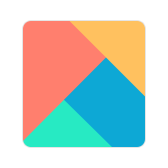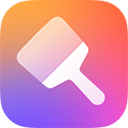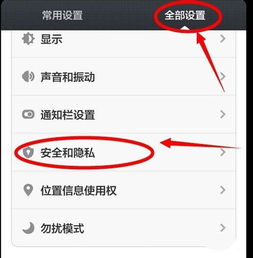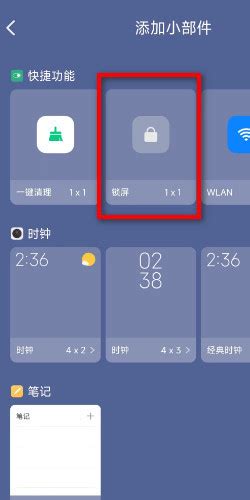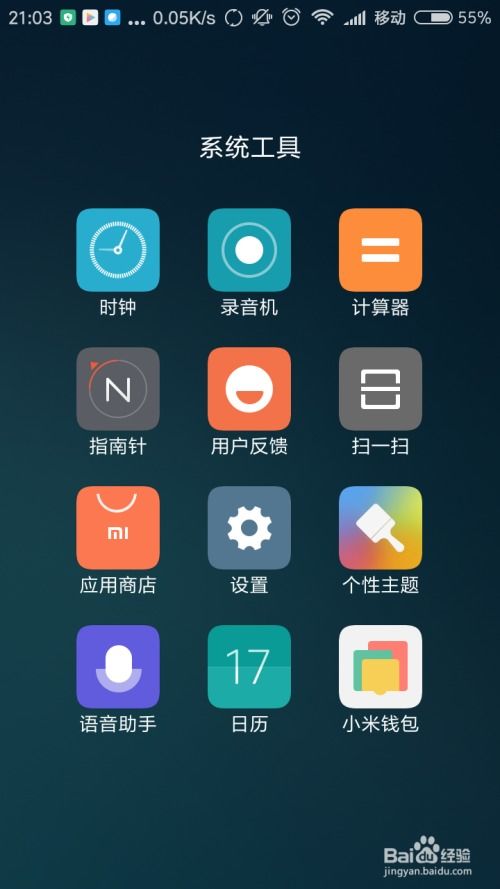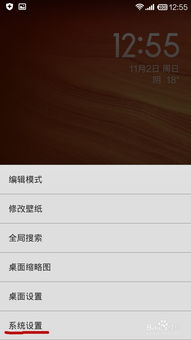轻松几步,学会设置小米手机个性化锁屏教程
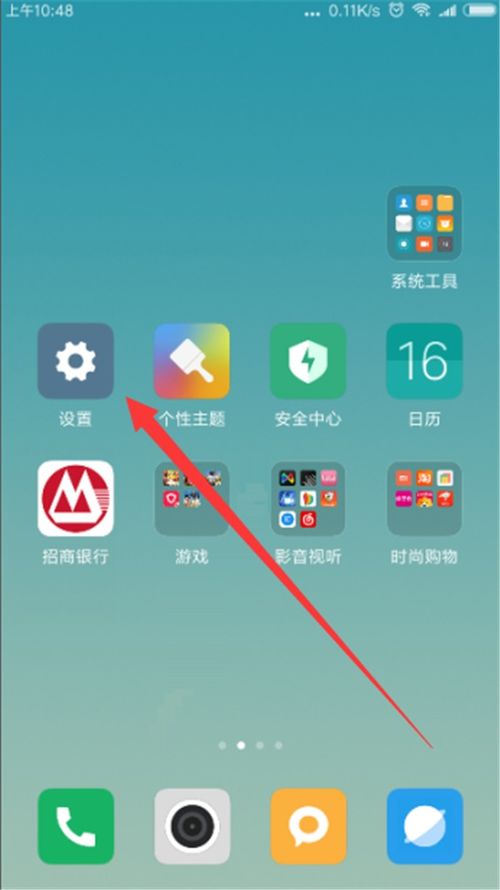
对于小米手机的用户来说,设置屏幕锁屏是一项非常实用且重要的功能。无论是为了保护个人隐私,还是为了节省电量,学会如何正确设置锁屏都是必不可少的。下面,我将详细介绍小米手机如何进行屏幕锁屏的设置,以及相关的注意事项和小技巧。
一、基础锁屏设置
1. 打开设置应用
首先,我们需要打开小米手机的“设置”应用。通常,这个应用会在主屏幕或应用列表中的显眼位置,图标通常是一个齿轮形状。
2. 找到锁屏和密码(或锁屏与密码)选项
在设置界面中,我们需要找到“锁屏和密码”(或“锁屏与密码”,具体名称可能因系统版本而异)选项。点击它进入锁屏设置界面。
3. 选择锁屏方式
在锁屏设置界面中,你会看到多种锁屏方式供你选择,如“图案”、“密码”、“PIN码”和“指纹”等。不同的锁屏方式在安全性上有所不同,你可以根据自己的需求选择最适合的一种。
图案:通过绘制一个特定的图案来解锁手机。这种方式相对简单,但安全性较低。
密码:设置一个数字、字母或符号组合的密码来解锁手机。安全性较高,但输入速度可能较慢。
PIN码:设置一个4-6位的数字PIN码来解锁手机。安全性适中,输入速度较快。
指纹:如果你的小米手机支持指纹识别功能,你可以选择使用指纹来解锁手机。这是目前最快捷且安全的方式之一。
4. 设置锁屏时间和自动锁屏
在锁屏设置界面中,你还可以设置锁屏时间和自动锁屏功能。锁屏时间是指手机在无任何操作后自动进入锁屏状态的时间,你可以根据自己的使用习惯来设置。自动锁屏功能则可以在手机放在口袋里或包包里时自动锁定屏幕,防止误操作。
二、高级锁屏设置
1. 开启双击亮屏和抬起唤醒
对于一些小米手机型号,你可以开启双击亮屏或抬起唤醒功能。双击亮屏是指通过双击屏幕来唤醒手机,而抬起唤醒则是指当你拿起手机时,屏幕会自动亮起。这两个功能都可以提高你使用手机的便捷性。
开启双击亮屏:在锁屏设置界面中,找到“双击亮屏”选项并开启它。
开启抬起唤醒:同样在锁屏设置界面中,找到“抬起唤醒”选项并开启它(注意:并非所有小米手机都支持此功能)。
2. 设置锁屏壁纸和动态壁纸
小米手机允许你为锁屏界面设置自定义壁纸或动态壁纸。你可以从手机相册中选择一张你喜欢的图片作为锁屏壁纸,或者从在线壁纸库中选择一张精美的壁纸。如果你喜欢动态效果,还可以选择动态壁纸来让你的锁屏界面更加生动。
设置自定义壁纸:在锁屏设置界面中,找到“锁屏壁纸”选项并点击它。然后选择“从相册选择”或“在线壁纸库”来挑选你喜欢的壁纸。
设置动态壁纸:同样在锁屏壁纸设置界面中,选择“动态壁纸”选项并挑选一个你喜欢的动态壁纸。
3. 开启或关闭锁屏通知
锁屏通知是指当手机收到新消息或通知时,这些信息会在锁屏界面上显示。你可以根据自己的需求开启或关闭锁屏通知功能。如果你希望保持隐私,可以选择关闭锁屏通知;如果你希望随时了解新消息,可以选择开启锁屏通知。
开启锁屏通知:在通知和状态栏设置界面中(或直接在锁屏设置界面中),找到“锁屏通知”选项并开启它。你还可以选择显示通知的详细程度(如“显示所有通知内容”或“隐藏敏感信息”)。
关闭锁屏通知:同样在通知和状态栏设置界面中(或直接在锁屏设置界面中),找到“锁屏通知”选项并关闭它。
4. 设置锁屏快捷操作
一些小米手机型号允许你在锁屏界面上设置快捷操作按钮,如相机、手电筒、计算器等。这样,你就可以在锁屏状态下快速打开这些应用或功能了。
添加快捷操作:在锁屏设置界面中(或直接在锁屏快捷操作设置界面中),找到“快捷操作”选项并点击它。然后选择你想要添加的快捷操作按钮,并按照提示进行设置即可。
三、注意事项和小技巧
1. 定期更换锁屏密码
为了提高手机的安全性,建议你定期更换锁屏密码。这样可以降低密码被破解的风险。你可以在锁屏设置界面中找到“更改密码”选项来进行操作。
2. 使用指纹或面部识别功能
如果你的小米手机支持指纹或面部识别功能,建议你使用这些功能来解锁手机。这些方式不仅快捷方便,而且安全性也较高。
3. 注意保护个人隐私
在设置锁屏时,要注意保护个人隐私。尽量避免在公共场合使用过于简单的锁屏
- 上一篇: 解锁直播魅力:美拍软件直播功能开通全攻略
- 下一篇: 怎样学会折纸垃圾桶?
-
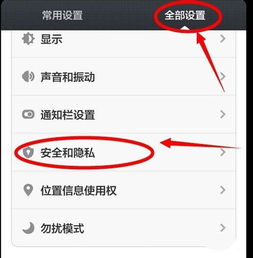 解锁小米手机新姿势:轻松掌握锁屏设置技巧资讯攻略12-04
解锁小米手机新姿势:轻松掌握锁屏设置技巧资讯攻略12-04 -
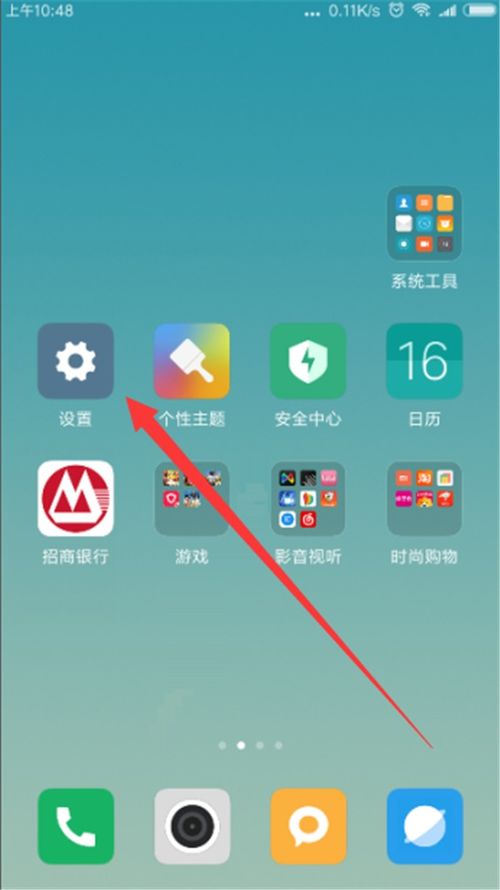 小米手机如何设置屏幕锁屏?资讯攻略11-01
小米手机如何设置屏幕锁屏?资讯攻略11-01 -
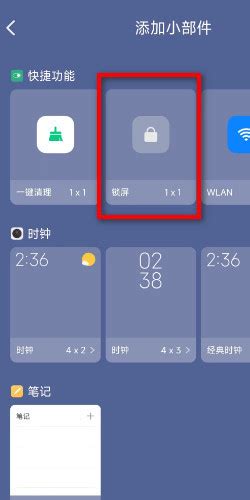 小米手机轻松设置,自动锁屏一键开启!资讯攻略11-01
小米手机轻松设置,自动锁屏一键开启!资讯攻略11-01 -
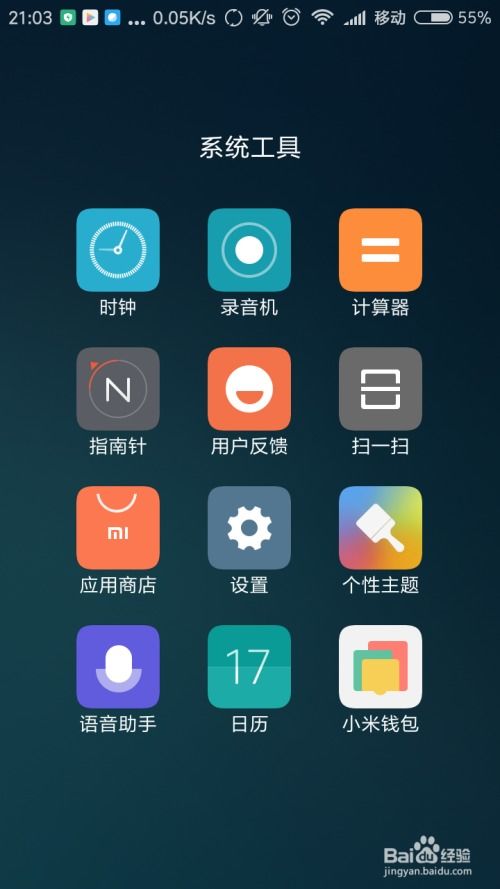 如何设置小米手机锁屏密码?资讯攻略11-02
如何设置小米手机锁屏密码?资讯攻略11-02 -
 小米手机轻松设置个性化来电秀教程资讯攻略11-04
小米手机轻松设置个性化来电秀教程资讯攻略11-04 -
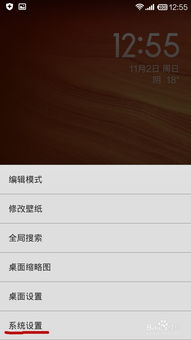 小米手机怎样在桌面上添加锁屏快捷键?资讯攻略11-02
小米手机怎样在桌面上添加锁屏快捷键?资讯攻略11-02